Для получения доступа к настройкам «Звук и вибрация»:
Откройте приложение Microsoft SwiftKey со своего устройства
Коснитесь «Звук и вибрация»
Для изменения громкости или вибрации:
Поставьте или снимите галочку «Громкость звукового сигнала при нажатии клавиш» или «Вибрация при нажатии клавиш»
Измените громкость или силу вибрации с помощью ползунков
Для изменения звуковых сигналов при нажатии клавиш:
Поставьте или снимите галочку «Громкость звукового сигнала при нажатии клавиш»
Выберите новый профиль звуковых сигналов при нажатии клавиш из четырех вариантов: «Современный», «Android», «Традиционный» и «Импульс».
Источник: yandex.ru
Как воспроизвести звуки механической клавиатуры на ПК
Сенсорный опыт, который обеспечивает механическая клавиатура, является одной из самых интересных особенностей этого устройства. Если вам интересно имитировать некоторые из этих ощущений при наборе текста, вы можете воспроизвести звуки нажатия клавиш с помощью специального приложения. Это отличный вариант, если вы не хотите тратить деньги на механическую клавиатуру или работать в тихой обстановке. Звуки клавиш, характерные для оборудования, имитируются с помощью программного обеспечения, доступного для Windows и macOS, и очень хорошо обеспечивают аналогичный опыт на обычной клавиатуре.
Как сделать звук механической клавиатуры чтобы было приятно играть в фортнайт
Стоит отметить, что механические клавиатуры издают отчетливые звуки: некоторые модели предназначены для бесшумной работы, а другие издают более отчетливые звуки. Используя программное обеспечение для моделирования на своем ПК, вы можете найти различные типы этого оборудования, чтобы выбрать звук, наиболее близкий к реальному восприятию.
Как имитировать звуки механической клавиатуры на ПК
в окнах
- Загрузите Mechvibes (github.com/mechvibes);
- Нажмите на загруженный файл, чтобы начать установку программы;
- После установки Mechvibes откроется автоматически;
- Щелкните раскрывающееся меню, чтобы выбрать модель механической клавиатуры;
- Перетащите ползунок ниже, чтобы отрегулировать громкость;
Теперь просто сверните Mechvibes и начните печатать, чтобы услышать не всегда такой сладкий, но очень приятный звук механической клавиатуры на вашем ПК.
на Mac
- Откройте App Store и загрузите Klack (macOS);
- Когда вы устанавливаете и открываете программу, добавьте ее в белый список специальных возможностей Mac.
Мы рекомендуем:
Преемник Porsche 918 Spyder может быть электрическим и оснащаться аккумулятором нового типа.
При желании вы можете добавить Klack в строку меню вашего Mac, чтобы управлять его работой.
Как включить ToggleKeys
Во время повседневного использования клавиатуры часто случайно нажимают клавишу Caps Lock во время набора текста или непреднамеренно отключают клавишу Num Lock при попытке использовать цифровую клавиатуру.
MECH VIBES — ПОЛНЫЙ ОБЗОР + ГАЙД И УСТАНОВКА КАСТОМНЫХ САУНД ПАКОВ | ЗВУКИ КЛАВИШ КАК У МОНГРААЛА!
Для предотвращения таких неудобств есть возможность активировать звуковое оповещение, оповещающее вас каждый раз при нажатии одной из клавиш-переключателей. Этот параметр доступен исключительно для компьютеров с ОС Windows. Ниже показано, как включить эту функцию:
- Нажмите на меню «Пуск» и выберите «Настройки»;
- В поле поиска найдите «Toggle Keys»;
- Активируйте опцию «Переключить ключи».
Таким образом, вы всегда будете получать звуковые уведомления при случайном нажатии клавиш Num Lock, Caps Lock и Scroll Lock. Если вам нравятся клавиатуры, еще один хороший совет — ознакомиться со списком лучших клавиатур для телефонов Android и iOS.

Кнопка Wi-Fi на смартфоне ведь не отключает Wi-Fi!
Иногда мы думаем, что когда мы отключаем определенную функцию на нашем смартфоне, она действительно остается выключенной. Однако это не совсем так. Например, в случае с Wi-Fi, даже если его выключить, он не отключается полностью. Это.

Нетфликс отменил этот сериал, и даже создатель не знал об этом.
Фраза «Netflix отменила еще один проект…» уже никого не удивляет. Это потому, что это на самом деле то, что происходит почти каждый день. Ведь если какой-то недавно поступивший на платформу проект не конвертируется из.

Внимание! Только этот лед охлаждает напитки быстрее!
Независимо от того, являетесь ли вы владельцем ресторана, барменом или хотите приготовить идеальные напитки дома, знание того, что ваш лед имеет решающее значение. Хотя у вас могут быть личные предпочтения, за выбором типа льда стоит настоящая наука.
Источник: www.tecnobreak.com
Как включить и отключить звук клавиатуры
Звук клавиш часто по умолчанию установлен для мобильных устройств. Для компьютеров и ноутбуков нет звукового сопровождения при нажатии (в стандартных устройствах). Но может быть настроен переключатель Lock. Сегодня вы узнаете, каким образом можно включить или отключить звук вашей клавиатуры на различных устройствах.
Активация звука клавиатуры при нажатии Num Lock, Caps Lock в компьютере
Популярная операционная система Windows позволяет настраивать звуковое оповещение при нажатии специальных кнопок-замков:
- Клавиша Caps Lock при активации позволяет писать весь текст в верхнем регистре. Повторяет функцию при зажатой клавише SHIFT;
- Num Lock активирует/деактивирует специальный цифровой блок справа, который есть практически на всех классических клавиатурах;
- Scroll Lock — функция этой клавиши в активном режиме заключается в передвижении экрана, а не курсора. Когда вы её нажимаете и передвигаете курсор в документе или браузере, то двигается не стрелка курсора, а экран. Но она может иметь и другие назначения, в зависимости от ОС.
Чтобы настроить звук нажатия этих кнопок на клавиатуре, вам нужно:

- Открыть панель управления. В Windows XP и 7 она находится в меню «Пуск». В остальных версиях ОС сделайте следующее: нажмите вместе WIN+R и введите «control». Нажмите клавишу ввода или «Ок»;
- Выберите пункт «Специальные возможности»;
- В следующем разделе нажмите «Изменение параметров клавиатуры»;
- Найдите раздел с включением звука клавиш Lock и поставьте галочку на пункте «Включить озвучивание…».
Теперь попробуйте нажать на одну из клавиш, название которых заканчивается на «Lock». И вы услышите звуковое сопровождение. Обычно — это два разных звука: для активации и для деактивации.
Для большинства ноутбуков инструкция для включения будет такой же. Но на клавиатуре лэптопа есть специальные клавиши « Fn ». Они позволяют настраивать разные параметры, не прибегая к панели управления в операционной системе. Например, можно увеличить или уменьшить звук из колонок или наушников при помощи Fn+стрелка вправо/влево. Или вовсе выключить звук на выводящее устройство при помощи Fn и кнопки с перечеркнутым динамиком.

Как отключить или включить звуковой эффект клавиатуры на iPhone, iPad
Чаще всего пользователи ищут информацию о том, как отключить звуки на устройстве ввода для мобильных устройств. Так как практически все новые смартфоны издают его при печати и многим он уже попросту надоел. Поэтому давайте разберемся, как сделать вашу виртуальную клавиатуру беззвучной в iPhone. Этот способ позволит навсегда отключить сопровождающий звук клавиатуры.

- Вам нужно открыть настройки вашего смартфона;
- Затем найдите пункт под названием «Звуки и тактильные сигналы»;
Теперь откройте любой редактор или SMS-сообщения и создайте новое, чтобы проверить, что звуки вас больше не отвлекают и раздражают. Если вы найдете процесс печати скучным без привычных оповещаний, вы в любой момент можете вернуться в настройки и вернуть параметры обратно.
Как временно выключить оповещение клавиш в iPhone
Об этом способе отключения и включения звукового оповещения на мобильной клавиатуре в iPhone возможно знают многие. Но нужно огласить его и для остальных владельцев смартфонов. Вы можете выключить все звуки своего устройства вместе при помощи специальной кнопки «Mute». Найти её можно сбоку, возле клавиш для регулирования.
Когда вы её активируете, в панели уведомлений появится красный перечеркнутый значок. При этом будут выключены другие звуки устройства, например, входящие звонки, СМС и другие уведомления. Не забудьте включить кнопку снова, чтобы не пропустить важных сообщений.

Как отключить сигнал клавиш на клавиатуре в Android
Так же ситуация и с устройствами на Android. Многие смартфоны имеют звуковое сопровождение при нажатии клавиши с заводскими настройками. Но далеко не всегда это удобно и уместно. Например, вам нужно срочно набрать и отправить сообщение, находясь на лекции в тихой аудитории. Но вам трудно будет приглушить звуки, которые распространяет ваш смартфон.
Выход один — отключить звук виртуальных клавиш.
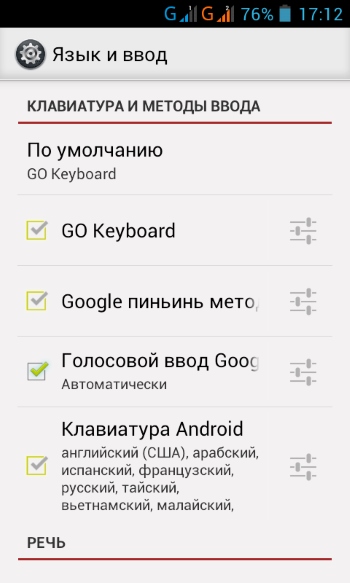
- В Android это также можно сделать в настройках. Откройте главное меню и найдите значок шестеренки;
- Затем выберите «Язык и ввод»;
Теперь вы можете наслаждаться «тихим» вводом текста в любой программе. Если вам нужно только на некоторое время выключить звук ввода, нажмите кнопку уменьшения громкости. Нужно держать кнопку до тех пор, пока не появится оповещение о режиме «Вибро» или «Без звука». Но такой способ, как и в iPhone, выключает сигнал для всех сообщений, уведомлений и действий на смартфоне. Чтобы вернуть все обратно, вам просто нужно увеличить громкость регулятором.
Профили звука в Андроид
В некоторых устройствах Android звук настраивается при помощи профилей. В настройках они так и называются «Профили звука». Вы можете настроить их все на разные случаи. Обычно их несколько: «Без звука», «Совещание», «Улица», «Обычный» и другие. По умолчанию ваше устройство использует обычный профиль.
Чтобы настроить один из них — выберите его:
- « Обычный » — в этом профиле вам доступно отключать/включать вибрацию при вводе текста с виртуальной клавиатуры. Вибрация также будет действовать при входящих SMS-сообщения и звонках. В настройках можно установить мелодию рингтона, оповещения, сообщений. А также звуки касаний экрана и блокировки;
- « Без звука » — как и профиль «Совещание» имеет только кнопку активации. Без звука полностью выключает звуки устройства, совещание — включает вибрацию вместо звуков;
- « На улице » — является профилем со всеми активными настройками, сигналом, вибрацией при касании, блокировки и т. д.
Но вы может использовать настраиваемые профили для своих предпочтений. К примеру, один из них можно настроить на повседневное использование смартфона. Другой — для мест, где звуки не нужны, а вибрации будет вполне достаточно для того, чтобы понять, что вам звонят или пришло важное сообщение.
Как изменить звуки клавиатуры
Возможно вам надоел стандартный монотонный сигнал клавиатуры вашего мобильного устройства. Вы можете его изменить. Для этого можно использовать приложения, которые есть в Play Market. Если вы печатаете при помощи GO Keyboard, то вам пригодится приложение под название « Nuclear Fallout Sounds Fonts» width=»356″ height=»632″ />
Разработчики этого приложения заявляют, что «Nuclear» не является автономным. Это своеобразный плагин для GO Keyboard. И для стабильной его работы у вас должно быть установлено последнее обновление для клавиатуры. Этот плагин позволит включить другие звуки. И вам не придется постоянно включать или отключать озвучку клавиш своей клавиатуры.
Источник: it-doc.info